Docker Desktop安装配置及vim的使用
Docker安装使用
在 docker.com 网站上注册账号之后下载docker并安装。
完成后,打开Windows的命令行 (注意:一定是在命令行下运行,不要进入Ubuntu) 检测是否安装好。
(打开命令行:运行->输入cmd, 或 快捷键 win+R)
-
检查docker是否可运行。 (注意:要先启动 Docker Desktop !!!)
输入: docker;
启动docker: docker run -it ubuntu 。
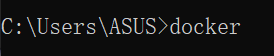
该图为启动docker失败的页面显示:

-
如下为安装好docker后的显示,此时获得root权限。
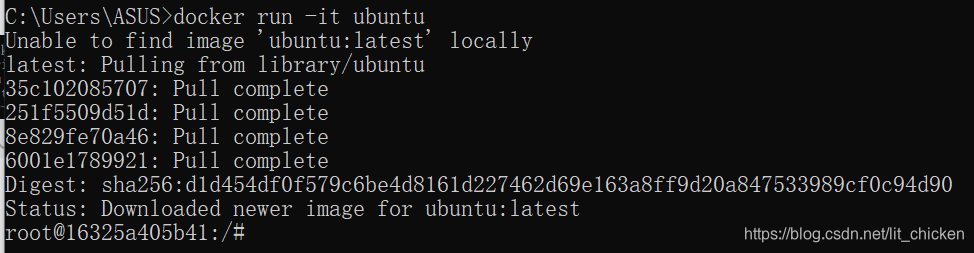
-
输入: apt-get update 进行更新
(每次进入docker都需进行安装更新!!!)
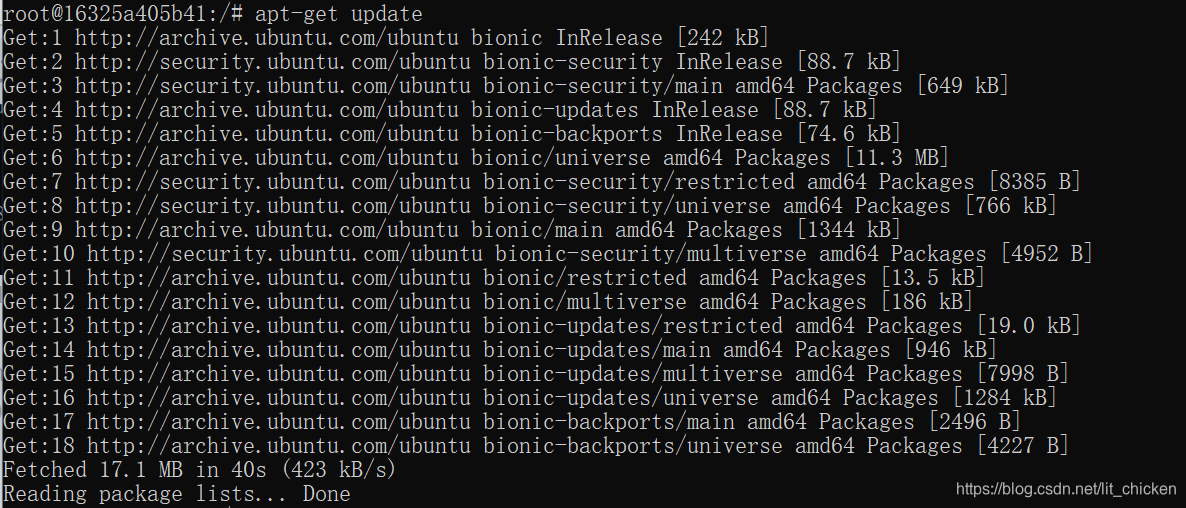
之后可根据需要用 apt-get install xxx 指令安装所需配件,
如输入: apt-get install gcc 安装gcc编译器;
输入: apt-get install make 安装make


-
安装完成后,输入:exit 可退出root权限。
-
查看当前容器:docker ps -a 。

-
启动容器:docker start +容器ID ;
进入容器交互界面: docker attach+容器ID
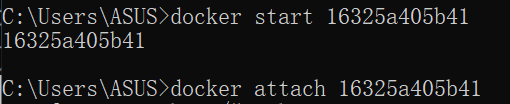
-
输入: ls 可显示当前容器内的目录(即文件夹);
创建目录: mkdir +要创建目录名 创建一个新的目录;
再次进行ls操作查看时可看到新建的目录

-
导入文件:docker cp +本地的一个文件 +容器id:要将其copy的目录 来copy本地的文件。但一定记得要 exit 退出后才可使用该命令。
(如图是将本地的bits.c文件copy到容器ID为18325a405b41的容器中名为data的目录中)

导出文件:docker cp +容器id:文件名 +要将其copy的本地目录 来导出docker中的文件至本地。该操作在本地进行。 -
通过输入命令:cd data 进入data目录,ls可查看到bits.c文件已经在该目录下

-
要想在vim中直接对该文件进行编辑,首先得安装vim:apt-get install vim。
完成后,输入:vim bits.c 即可进入vim中对其进行编辑。

docker相关命令
- 删除容器:docker rm 容器id ,若要删除一个运行中的容器,则要加 -f 。
vim相关操作
- 进入文件: vim xxx.xxx(文件名.格式),若文件不存在,会自动生成一个并进入。
- 输入:i ,可切换至输入模式,以编辑文档;ESC 键退出输入模式。
- 输入::q 可退出vim界面。
输入::wq 则是保存并退出。
若修改过文档,又不想储存,输入: :q! 强制退出。
(切记不要忘了冒号:)
其余操作可参考 Linux vi/vim | 菜鸟教程





















 1905
1905

 被折叠的 条评论
为什么被折叠?
被折叠的 条评论
为什么被折叠?








